Bạn có đang gặp phải vấn đề trong đó iPad không bật, để bạn nhìn chằm chằm vào màn hình đen? Chúng tôi biết đó là trải nghiệm khó chịu nhất đối với bất kỳ ai Apple người dùng nếu iPad của họ không phản hồi. Nó chắc chắn xảy ra vào những lúc bạn có những nhiệm vụ quan trọng nhất phải làm. Tuy nhiên, trước khi bạn hoảng sợ hoặc ngay lập tức đi đến cơ sở gần nhất. Apple tâm dịch vụ, hãy thử một số tùy chọn tự khắc phục sự cố đơn giản.
Chúng tôi khá chắc chắn rằng nhiều bạn có thể tìm ra giải pháp bên dưới vì chúng tôi sẽ chia sẻ bảy cách khắc phục phổ biến khiến iPad của bạn không bật màn hình đen. Vì vậy, hãy đi sâu vào hướng dẫn từng bước và khám phá cách sửa iPad của bạn.
Tại sao iPad của tôi không bật?
Thư giãn đi; không cần phải hét lên nếu iPad của bạn không bật và bị kẹt Apple Logo. Đôi khi có những nguyên nhân nhỏ khiến iPad ngừng phản hồi. Nhưng nhiều người do thiếu hiểu biết nên thường cho rằng không thể sửa chữa được. Đó là lý do tại sao trong phần này, chúng ta sẽ khám phá một số lý do phổ biến khiến iPad của bạn không bật được. Bằng cách hiểu tất cả những lý do này, bạn sẽ trang bị cho mình tốt hơn để khắc phục và giải quyết những vấn đề đó với iPad của mình.
1. Bộ sạc bị lỗi
Nếu bạn nói rằng iPad của tôi không bật ngay cả khi được cắm vào, Có thể nói bộ sạc bị lỗi là nguyên nhân hàng đầu. Nếu bạn đã bắt đầu sử dụng bộ sạc của bên thứ ba, có khả năng nó không phù hợp với iPad của bạn và đó là lý do khiến nó từ chối bật. Nhưng trong trường hợp bạn vẫn sử dụng bộ sạc chính thức đi kèm với iPad, hãy thử thay thế nó nếu nó còn bảo hành.
2. thiệt hại lỏng
Nếu iPad của bạn không bật, chúng ta cũng có thể cho rằng nó có thể tiếp xúc với chất lỏng. Ngay cả một giọt nước nhỏ cũng có thể gây hại cho phần mềm của thiết bị. Hậu quả của thiệt hại do chất lỏng có thể nghiêm trọng, tùy thuộc vào mức độ tiếp xúc. Lúc đầu, bạn có thể gặp phải tình trạng gãy tạm thời nhưng theo thời gian tình trạng sẽ trở nên trầm trọng hơn. Và thật không may, những hư hỏng đó không được bảo hành.
3. Sự cố phần mềm
Một nguyên nhân hàng đầu khác gây ra màn hình đen của iPad là các vấn đề liên quan đến phần mềm. Có thể bạn chưa thực hiện cập nhật phần mềm hoặc chúng tôi có thể nói iPad của bạn đã được bẻ khóa. May mắn thay, hầu hết các sự cố phần mềm này có thể được giải quyết dễ dàng thông qua tính năng tự khắc phục sự cố. Tuy nhiên, nếu bạn không phải là dân công nghệ hoặc sợ cố gắng tự khắc phục sự cố, bạn có thể tìm kiếm sự trợ giúp từ ReiBoot – Sửa chữa hệ thống iOS. Phần mềm chuyên nghiệp này có thể nhanh chóng giải quyết mọi vấn đề mà iPad của bạn có thể gặp phải.
Làm thế nào để sửa chữa iPad không bật?
Ở trên chúng tôi đã giải thích những nguyên nhân phổ biến nhất khiến iPad của bạn không bật hoặc không hiển thị màn hình. Tuy nhiên, có nhiều tùy chọn khắc phục sự cố khác nhau để giúp bạn khôi phục iPad của mình. Dưới đây, chúng tôi sẽ chia sẻ một số bước dễ dàng và rõ ràng mà bạn có thể thử. Vậy hãy cùng khám phá cách khắc phục iPad không bật nguồn nhé.
giải pháp 1: Sạc iPad của bạn bằng bộ sạc thích hợp
Giải pháp đầu tiên bạn nên thử khi iPad không bật là sạc pin bằng bộ sạc thích hợp. Kết nối iPad của bạn với ổ cắm điện nhưng đảm bảo bạn chỉ sử dụng cáp sạc và bộ chuyển đổi gốc đi kèm với iPad
Đảm bảo cáp sạc được cắm chắc chắn vào iPad và nguồn điện. Cho phép iPad của bạn sạc trong ít nhất 30 phút. Đôi khi, pin cạn kiệt là thủ phạm gây ra sự cố khởi động.
giải pháp 2: Kiểm tra độ sáng của iPad
Nếu cách đầu tiên không thành công, hãy kiểm tra mức độ sáng của iPad. Độ sáng màn hình có thể được đặt ở mức thấp nhất. Bạn phải điều chỉnh cài đặt độ sáng bằng cách đánh thức iPad của mình.
Tìm thanh trượt Độ sáng và điều chỉnh nó nếu nó được đặt ở mức thấp nhất. Bạn sẽ nhận thấy màn hình dần sáng hơn khi bạn điều chỉnh thanh trượt. Nếu sự cố vẫn tiếp diễn, hãy tham khảo công cụ sửa chữa bên thứ ba-ReiBoot để chẩn đoán sự cố.
giải pháp 3: Phương pháp tốt nhất để khắc phục mọi trục trặc của iPad
Bạn có thể sửa lỗi iPad không bật ngay lập tức chỉ bằng một thao tác nhấp chuột đơn giản; Một trong những cách tiếp cận hiệu quả nhất để khắc phục sự cố trên iPad là sử dụng ReiBoot. Nó hoạt động như một công cụ chế độ khôi phục iPad và công cụ sửa chữa hệ thống iOS chuyên nghiệp có khả năng giải quyết hơn 150 sự cố hệ thống iOS. Dưới đây là hướng dẫn từng bước sử dụng ReiBoot.:
- Khởi chạy ReiBoot trên máy tính của bạn, kết nối iPad với máy tính
- Đợi nó được phát hiện. Cuối cùng nhấn vào “Bắt đầu” ở giao diện chính.
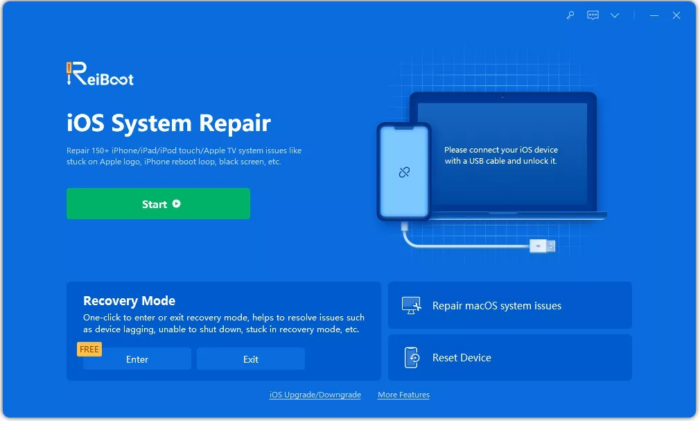
- Để vào chế độ sửa chữa, chỉ cần nhấp vào “Fix Now”.
- Sau đó chọn “Sửa chữa tiêu chuẩn” để tiếp tục quá trình.
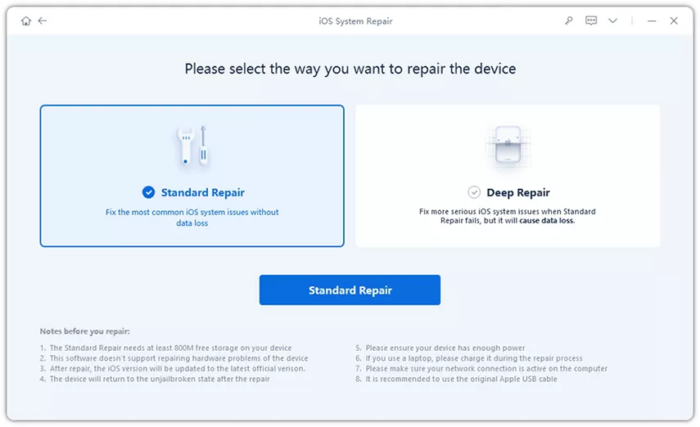
- Tải xuống gói chương trình cơ sở và đảm bảo lưu nó vào máy tính của bạn.
- Sau khi quá trình tải xuống hoàn tất, hãy nhấp vào “Bắt đầu sửa chữa” để bắt đầu sửa chữa hệ thống iPad.
- Sau khi sửa chữa, thiết bị sẽ khởi động lại.
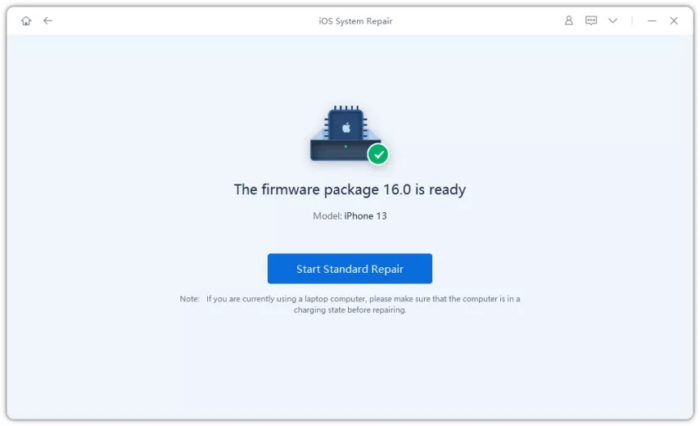
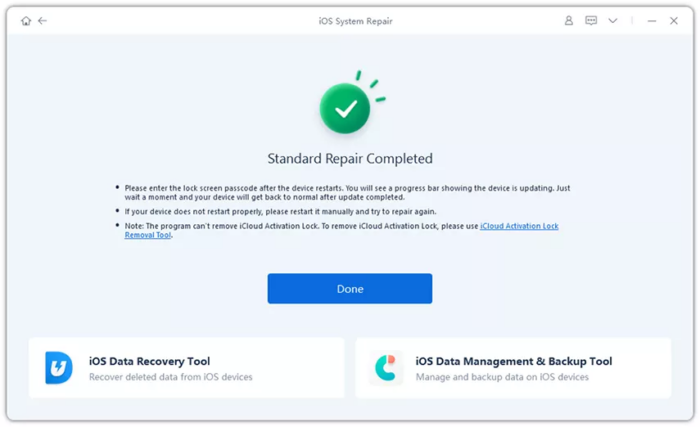
- Sau khi quá trình sửa chữa hoàn tất, thiết bị iOS của bạn sẽ tự động khởi động lại và bạn yên tâm; tất cả dữ liệu của bạn sẽ vẫn còn nguyên mà không bị xóa.
Hơn nữa, nếu bạn muốn có hướng dẫn rõ ràng hơn, hãy xem video giải thích đầy đủ này cách sửa chữa iPad của bạn Màn hình trống rỗng không bật lên.
giải pháp 4: Khó khởi động lại iPad của bạn
Nếu iPad của bạn vẫn không phản hồi, có thể nó cần được nghỉ ngơi.
Đối với iPad có nút Home:
- Tiếp tục nhấn nút nguồn và nút Home
- Đợi thanh trượt xuất hiện thì trượt từ trái sang phải
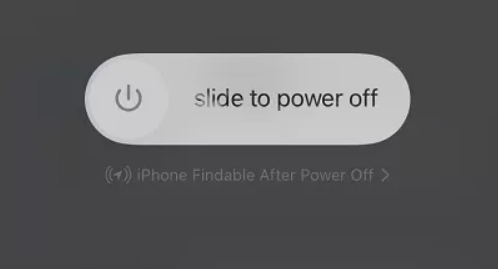
- IPad của bạn sẽ tối hơn nghĩa là nó đã tắt nguồn
- Lặp lại quy trình bằng cách giữ nút nguồn và đợi iPad của bạn khởi động lại. Có thể mất một chút thời gian để Apple các logo xuất hiện.
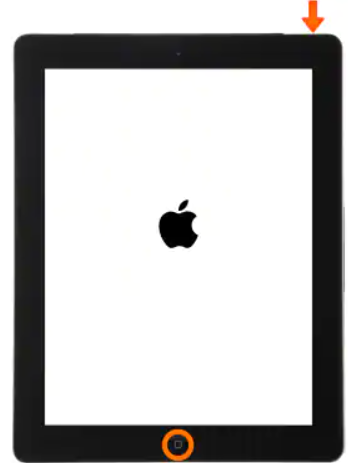
Đối với iPad không có Nút Home (kiểu máy Face ID):
- Nhấn nút tăng âm lượng để 5 giây và nhanh chóng thả nó ra.
- Sau đó, tiếp tục giữ nút Nguồn và thả ra khi màn hình sáng lên.
Thực hiện khôi phục cài đặt gốc có thể xóa mọi trục trặc tạm thời hoặc quá trình bị treo có thể khiến iPad của bạn không phản hồi. Sau khi thiết lập lại cứng, iPad của bạn sẽ khởi động lại và hy vọng hoạt động bình thường.
giải pháp 5: Buộc thiết lập lại iPad của bạn
Nếu iPad của bạn không phản hồi và không bật, việc đặt lại lực lượng thường có thể giúp giải quyết vấn đề. Quá trình này có thể khác nhau tùy thuộc vào kiểu máy iPad. Đây là cách buộc thiết lập lại iPad của bạn:
Đối với iPad có nút Home:
- Nhấn và giữ đồng thời cả nút nguồn và nút home
- Thả cả hai khi Apple logo xuất hiện
Đối với iPad không có Nút Home (kiểu máy Face ID):
- tương tự, nhấn và giữ nút Tăng âm lượng, sau đó thả ra sau 5 giây.
- Giữ nút Ngủ/Bật (Nguồn) cho đến khi Apple làm sáng logo màn hình.
- Nhả nút và để iPad của bạn khởi động lại. Các Apple logo có thể mất một chút thời gian để xuất hiện.
giải pháp 6: Cập nhật iPad của bạn
Cập nhật phần mềm iPad của bạn thường có thể khắc phục các lỗi và trục trặc có thể khiến thiết bị không bật. Dưới đây là hướng dẫn về cách bạn có thể dễ dàng cập nhật iPad của mình:
- Kết nối iPad của bạn với mạng Wi-Fi bền vững.
- Đi tới Cài đặt trên iPad của bạn.
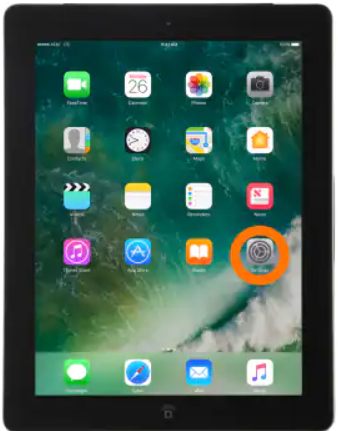
- Cuộn xuống và nhấn vào “Chung”.
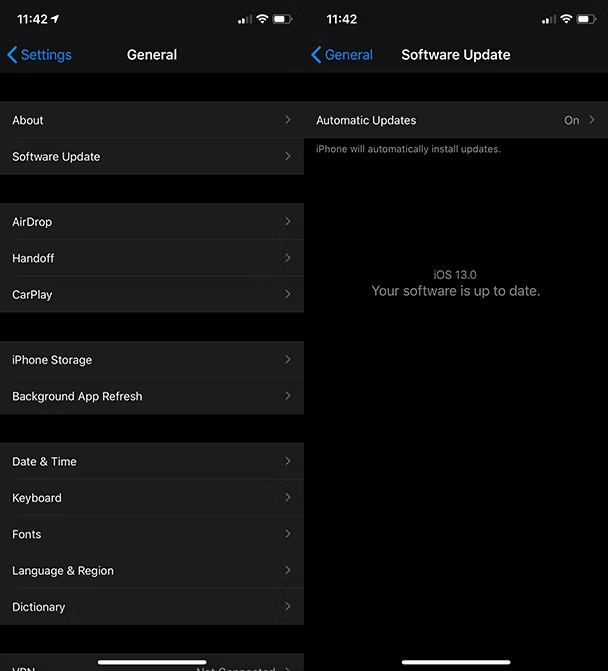
- Bạn sẽ thấy tùy chọn “Cập nhật phần mềm”. ở đó, hãy chọn tùy chọn này.
- Bạn sẽ thấy ngay nếu có bản cập nhật nào; chỉ cần nhấn vào Tải xuống và cập nhật.
- Hãy chú ý đến hướng dẫn hiển thị trên màn hình và tiến hành theo chỉ dẫn.
quan trọng Note: Điều quan trọng cần lưu ý là mặc dù các giải pháp trên thường có thể giải quyết được sự cố nhưng chúng không đảm bảo thành công 100%. Trong một số trường hợp, các bước khắc phục sự cố này có thể dẫn đến mất dữ liệu hoặc không thể khắc phục được các sự cố liên quan đến phần cứng.
giải pháp 7: liên hệ Apple ủng hộ
Nếu không có kỹ thuật khắc phục sự cố nào ở trên giải quyết được màn hình đen của iPad thì có thể đã xảy ra sự cố phần cứng. Trong những trường hợp như vậy, nên liên hệ Apple dịch vụ để được hỗ trợ thêm. Apple Bộ phận hỗ trợ có thể cung cấp cho bạn hướng dẫn chuyên môn và khắc phục sự cố từ xa.
Phần kết luận
Nếu iPad của bạn không bật, bạn có thể thử từng giải pháp trên. Ngoài ra, nếu iPad Pro không bật, nó có thể được phục hồi theo cách tương tự. Mặc dù các giải pháp này có thể không đảm bảo khắc phục được sự cố trong mọi trường hợp nhưng chúng là những lựa chọn tối ưu để khắc phục sự cố. Nếu bạn gặp phải màn hình trống đột ngột, đừng hoảng sợ vì với những bước này, bạn có thể tăng cơ hội giải quyết sự cố và giúp iPad của bạn hoạt động trở lại.
Tuy nhiên, nếu bạn thích một lựa chọn đáng tin cậy và tiện lợi hơn, hãy xem xét ReiBoot – sửa chữa hệ thống iOS. Với dịch vụ 24/24, ReiBoot cung cấp giải pháp tuyệt vời để giải quyết các vấn đề về iPad. Đây là hướng dẫn chi tiết hơn về Cách khắc phục iPad không bật (có các bước).
Tuyên bố từ chối trách nhiệm: Một số bài viết của chúng tôi bao gồm các liên kết liên kết. Nếu bạn mua thứ gì đó thông qua một trong những liên kết này, APS Blog có thể kiếm được hoa hồng liên kết. Tìm hiểu về Chính sách tiết lộ của chúng tôi.
